Навигаторы Garmin eTrex_Vista - инструкция пользователя по применению, эксплуатации и установке на русском языке. Мы надеемся, она поможет вам решить возникшие у вас вопросы при эксплуатации техники.
Если остались вопросы, задайте их в комментариях после инструкции.
"Загружаем инструкцию", означает, что нужно подождать пока файл загрузится и можно будет его читать онлайн. Некоторые инструкции очень большие и время их появления зависит от вашей скорости интернета.
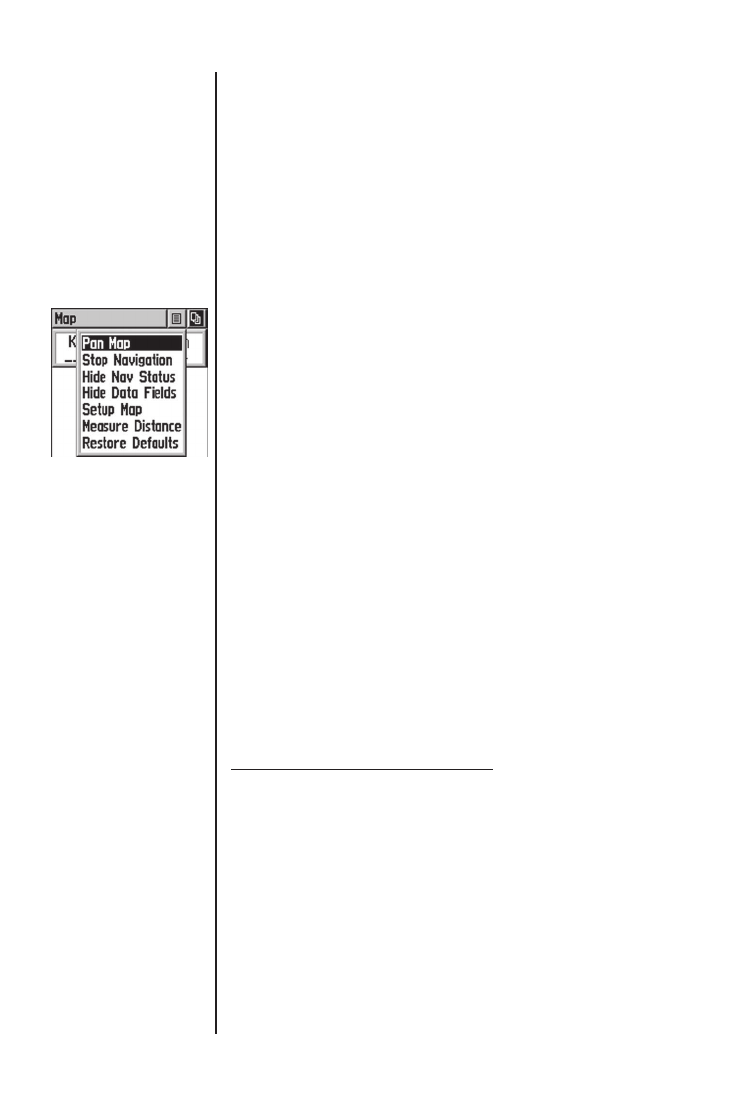
30
eTrex Vista Руководство пользователя
воположными опциями, когда они выбраны, например,
опция Hide Data Fields/ Show Data Fields (выключить ин-
дикацию полей данных/ показать поля данных). Имеются
следующие опции страницы карты:
Pan Map
(прокрутка карты) - Позволяет Вам переме-
щать по карте стрелку прокрутки (указатель карты).
Stop Navigation
(остановка навигации) - Останавливает
навигацию к пункту назначения.
Hide Nav Status/ Show Nav Status
(выключить индика-
цию состояния навигации/ показать состояние нави-
гации) - Убирает с экрана окно состояния навигации,
чтобы расширить область карты или помещает на экран
окно состояния навигации.
Hide Data Fields/ Show Data Fields (
выключить индика-
цию полей данных/ показать поля данных) - Убирает или
вставляет два программируемых поля данных, распо-
ложенных в нижней части страницы. При этом область
карты расширяется или уменьшается.
Setup Map
(настройка карты) - Вызывает на экран стра-
ницы настройки карты, с помощью которых Вы можете
настроить параметры карты по своему вкусу - размер
надписей, ориентация карты, объекты карты.
Restore Defaults
(восстановить настройки по умол-
чанию) - Восстанавливает заводские настройки (по
умолчанию) страницы карты.
Опции страницы карты
Для выбора опции страницы карты:
1. Выделите на экране кнопку меню опций в верхней
части экрана и нажмите кнопку CLICK STICK для
того, чтобы открыть меню.
2. Выделите желаемую опцию меню и затем нажмите
кнопку CLICK STICK для активизации этой опции.
3. Чтобы закрыть опцию, не выполняя действия,
переведите CLICK STICK вправо.
Использование стрелки прокрутки
Функция прокрутки страницы карты позволяет Вам
вызывать на экран стрелку, с помощью которой можно
Меню опций страницы
карты с выбранной
опцией “Pan Map”
При отсутствии актив-
ной навигации кнопка
“Stop Navigation” будет
закрашена серым.
Если выбрана опция
“Show Data Fields”, то
она будет заменена
опцией “Hide Data
Fields”.
Опция настройки
карты состоит из пяти
страниц.
Опции страницы
карты
Кнопка меню опций на
странице карты
Содержание
- 2 eTrex Vista Руководство пользователя; Предупреждения и меры безопасности
- 3 Предупреждения; ВНИМАНИЕ
- 5 Содержание; Раздел 2. Начальный курс
- 7 Характеристики прибора:
- 8 функции
- 9 CLICK STICK; ПРИМЕЧАНИЕ; труирован для того, чтобы пользователь
- 10 Установка; Для установки батарей:; Начало работы прибора eTrex Vista
- 11 : Когда Вы используете прибор в; Для включения подсветки:; Настройка данных карты; Передача данных карты MapSource; Начало работы
- 12 Страница
- 13 Общая информация
- 14 Краткое
- 18 : Для повышения точности
- 19 ние страницы
- 20 Страницы основного меню; Страница отметки путевой точки; отметить и записать текущее местоположение.; Меню поиска; ние или путевую точку на карте и отправиться к ней.; Страница маршрутов; ние основной
- 21 Страница траекторий; - Позволяет Вам сохранять; Страницы настройки; - Позволяют Вам настраивать; Страница дополнительных функций; Настройка правильного времени; отмечать путевую точку, устройство eTrex Vista; Для создания путевой точки:
- 23 Движение к начальной точке!
- 25 СПРАВОЧНЫЙ РАЗДЕЛ; Общий обзор
- 26 Подробные инструкции; С помощью кнопки CLICK STICK выделите кнопку
- 27 Методы навигации
- 28 Goto; - прямолинейный путь до точки на карте, путевой; Траектория; - этот метод можно описать как; Страница карты - общий обзор
- 29 Опции страницы карты
- 30 Pan Map; навигацию к пункту назначения.; Hide Nav Status/ Show Nav Status; Для выбора опции страницы карты:; Использование стрелки прокрутки
- 31 Опции страницы
- 32 С помощью кнопки CLICK STICK переместите; Остановка навигации; Для остановки навигации:
- 33 Поля данных
- 34 Настройка карты - общий обзор
- 36 Small; Для использования опций настройки карты:; Изменение масштаба - общий обзор
- 37 Для изменения масштаба карты:; Навигационная страница; Навигационная
- 40 Для изменения полей данных:
- 41 Страница высотомера
- 42 График по времени/ график по расстоянию
- 44 Точки просмотра - общий обзор; Для использования опции просмотра точек:; Калибровка высотомера
- 45 Поля данных - общий обзор
- 46 Для программирования поля данных:; Страница путевого компьютера
- 48 : Будьте осторожны при выборе
- 49 Основное меню
- 50 Отметка Вашего местоположения
- 51 Перемещение путевой точки
- 52 Проекция путевой точки; Для создания проекции путевой точки:
- 53 Редактирование путевой точки; Для редактирования путевой точки:; Меню поиска - общий обзор; Проекция
- 55 Поиск путевой точки - общий обзор; Для поиска путевой точки:; Поиск путевой
- 56 Поиск любимых мест - общий обзор; Для поиска объекта из списка “Favorite”:
- 57 Поиск города - общий обзор; С помощью кнопки CLICK STICK выберите опцию; Поиск любимых
- 58 Поиск выхода - общий обзор
- 59 Поиск интересного объекта - общий обзор; Вот список категорий интересных объектов:; Питание; ного объекта
- 60 Поиск адреса или перекрестка
- 61 Поиск адреса
- 62 Использование функции Goto; Для активизации режима Goto:
- 63 Использование
- 64 Маршруты
- 69 Навигация по маршруту; Для навигации по маршруту:; Навигация по
- 70 Поля данных на странице маршрута; Имеются следующие типы навигационных данных:
- 71 Использование траекторий
- 73 Страница настройки; Time Format
- 74 Daylight Saving Times; Для настройки времени:; Страница единиц измерения; Position Format
- 75 Elevation/ Vertical Speed; Для выбора опций страницы единиц измерения:; Страница экрана - общий обзор; Backlighting Timeout; (период работы подсветки до; Страница экрана
- 76 Contrast Adjustment; Для настройки времени работы подсветки:; Страница курса - общий обзор; Display
- 77 Страница интерфейса - общий обзор
- 78 Системная страница - общий обзор
- 79 Системная
- 80 Солнце и Луна - общий обзор; Для установки времени и даты:; Меню
- 81 Календарь - общий обзор; Для выбора месяца и года:
- 82 Охота и рыбалка - общий обзор; Выделите поле даты и нажмите кнопку CLICK
- 85 Дополнительные принадлежности
- 89 месяцев
- 90 Гарантийное обслуживание производится по адресу:
- 91 СЕРВИСНЫЕ ЦЕНТРЫ; Название





































































































